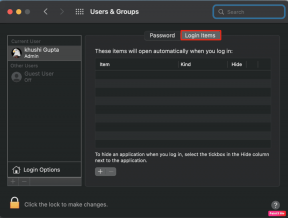13 najboljših nasvetov za Facebook zgodbe za uporabo kot profesionalec
Miscellanea / / November 29, 2021
Če ti je všeč ali ne, Funkcija zgodbe Snapchat je zdaj na voljo za skoraj vsa vodilna družbena omrežja. Naj bo to WhatsApp, Instagram ali Facebook. Za razliko od Instagrama in WhatsAppa, zelo malo ljudi dejansko uporablja Facebook zgodbe.

Nenavadno je, da je najlažji za uporabo in ima veliko funkcij, ki niso na voljo v drugih. Vse funkcije so jasno vidne, za razliko od drugih medijev, kjer morate najti skrite funkcije. Če iščete skrite funkcije zgodbe v Instagramu, preverite ta priročnik.
Če ste novinec pri Facebook zgodbah ali razmišljate o njihovi uporabi, bomo v tej objavi govorili o nekaj nasvetih in trikih za Facebook zgodbe, kako jih uporabljati kot profesionalce.
Če ste redni uporabnik Facebook zgodbe, bodo ti nasveti še izboljšali vašo izkušnjo. Pred tem pa vam dajmo kratko idejo o tem, kako uporabljati Facebook zgodbe.
Kako uporabljati funkcijo Facebook Story
Tako kot druge zgodbe tudi Facebook zgodbe izginejo po 24 urah. Do njih lahko dostopate tako, da tapnete ikono kamere v zgornjem levem kotu aplikacije Facebook. Do zaslona zgodb lahko dostopate tudi tako, da povlečete desno na začetnem zaslonu aplikacije Facebook.

Začetni zaslon zgodbe ima veliko možnosti. Tukaj je, kaj pomeni vsaka možnost:

Facebook ima dva načina zgodbe – običajen in tipski način. V običajnem načinu posnamete fotografije, nato na njih pišete ali črčkate. Dodate lahko tudi nalepke. V načinu Type lahko pišete samo besedilo in to samo v eni pisavi. Lahko pa spremenite barvo ozadja v načinu Type.
Če želite ustvariti običajno zgodbo, lahko posnamete novo fotografijo ali jo naložite iz svoje galerije, tako da tapnete ikono Galerija. Ko imate svojo fotografijo, boste preusmerjeni na nov zaslon z naslednjimi možnostmi:

Kaj želite narediti z vsako zgodbo, je zdaj odvisno od vaše ustvarjalnosti. Na njej lahko črčkate, jim dodate nalepke in besedilo. Ko ste zadovoljni s svojo stvaritvijo, tapnite gumb Vaša zgodba na dnu, da jo naložite.
Ko je naložen, se bo pojavil na začetnem zaslonu vseh vaših prijateljev v razdelku zgodb, ki je prisoten pod območjem Ustvari objavo.

Potem, ko je zgodba objavljena v živo, lahko vidite tudi, kdo si je ogledal vašo zgodbo. Če želite to narediti, tapnite ikono Vaša zgodba na začetnem zaslonu in poiščite število ogledov spodaj levo. Tapnite poglede, da dejansko vidite imena ljudi, ki so videli vašo zgodbo. Vsakič, ko si nekdo ogleda vašo zgodbo, se poleg ikone zgodbe prikaže majhna pika.
Da bi vam pomagali izboljšati svojo izkušnjo zgodbe na Facebooku, so tukaj nasveti in triki. To velja tudi za zgodbe na Facebook strani.
1. Dvakrat se dotaknite za preklop kamere
Medtem ko ima zaslon zgodbe ikono za preklapljanje med kamerami, lahko tudi dvakrat tapnete zaslon, da takoj preklopite med kamero.
2. Uporabite filtre in učinke v živo
Facebook vam omogoča dodajanje filtri in učinki dvakrat. Prvič, med ustvarjanjem zgodbe in drugič, ko posnamete sliko ali jo naložite iz galerije.
V prvem primeru so filtri in učinki v živo. To pomeni, da jih lahko poskusite. Med ustvarjanjem nove zgodbe lahko celo dodate ljubke filtre za obraz. Če želite svoji Facebook zgodbi dodati filtre in učinke za obraz v živo, tapnite ikono Učinki v spodnjem levem kotu. Nato tapnite kateri koli filter, da ga uporabite. Druga metoda je omenjena v naslednji točki.


3. Uporabite več filtrov
Če niste zadovoljni z enim filtrom, lahko dodate tudi več filtrov. To lahko storite na dva načina. Prva metoda vključuje dodajanje filtra v živo, kot je omenjeno zgoraj, in nato še enkrat tapnite ikono Učinki na naslednjem zaslonu. Tukaj boste našli več učinkov in filtrov. Tapnite kateri koli filter, da ga uporabite.

Druga metoda vam omogoča, da dodate več kot dva filtra. To storite tako, da shranite fotografijo tako, da tapnete ikono Shrani, ko dodate filter. Slika bo shranjena v vaši galeriji. Zdaj se vrnite in izberite isto sliko, da jo naložite v svojo zgodbo. Kot ste morda uganili, lahko zdaj uporabite več filtrov.

4. Spremenite pisavo besedila
Glavni koncept zgodb je biti ustvarjalen. Zakaj bi se potem morali igrati samo z eno pisavo? Na srečo Facebook ponuja več pisav za pisanje besedila. Te pisave so trenutno na voljo samo v običajnem načinu.
Če želite spremeniti pisavo besedila, posnamete fotografijo ali naložite staro fotografijo iz galerije, nato pa tapnite ikono Besedilo. Na dnu se bo prikazala nova vrstica. Tukaj lahko spremenite barvo in pisavo besedila. Tapnite katero koli barvo, da spremenite barvo.

Če želite spremeniti pisavo, tapnite ikono Aa na levi strani barvne palete. Dobili boste več stilov pisave. Izberite slog pisave, ki ga želite uporabiti. Če se želite vrniti v način barvne palete, tapnite ikono barvne palete.


5. Spremenite položaj in velikost besedila
Ne samo, da vam Facebook omogoča spreminjanje sloga pisave, temveč lahko spremenite tudi njeno velikost in položaj. Če ste uporabili druge zgodbe, kot sta Instagram in WhatsApp, veljajo enaki načini za spreminjanje položaja in velikosti besedila tudi tukaj.
Če želite spremeniti njegovo velikost, stisnite besedilo navznoter in navzven, da zmanjšate oziroma povečate velikost. Če želite spremeniti njegovo lokacijo, pridržite besedilo in ga povlecite na novo mesto.

Poleg tega lahko svoji zgodbi dodate več prilagoditev pisave. Na primer, če želite eno besedo v enem slogu in drugo besedo v drugem slogu, kot je prikazano na zgornji sliki, lahko to tudi storite.
Če želite to narediti, znova tapnite ikono Besedilo, da ustvarite novo plast besedila, potem ko dodate besedo v enem slogu. Nato ga formatirajte z možnostmi prilagajanja. Podobno ponovite korake, če želite dodati več kot dva sloga.

6. Poravnajte besedilo
Ne glede na to, ali želite svoje besedilo poravnati na levo, desno ali na sredino, vam Facebook zgodbe ponujajo vse tri možnosti. Če želite poravnati besedilo, najprej tapnite ikono Besedilo in nato tapnite ikono Poravnava v zgornjem levem kotu, da spremenite njegovo poravnavo.
Ko dodate besedilo, lahko celo spremenite poravnavo. Če želite to narediti, tapnite besedilo, ki ste ga dodali, in nato tapnite ikono Poravnava.


Nasvet: Besedilo lahko tudi spremenite, ko ga dodate. Samo tapnite besedilo, da znova prikažete možnosti prilagajanja.
7. Dodajte barvo ozadja v besedilo
Na zgornjih slikah ste morda opazili, da imata dve besedilni oznaki barvo ozadja. To je zelo enostavno narediti.
Ko tapnete ikono Besedilo, da greste v način tipkanja, tapnite ikono A na sredini. To bo besedilu dodalo barvo ozadja. Če želite spremeniti barvo ozadja, spremenite barvo pisave. Ko že govorimo o barvi ozadja, preveri to o tem, kako prilagoditi navigacijsko vrstico Android.


8. Naložite več fotografij v svojo zgodbo
Mnogi ljudje dejansko ne vedo, da lahko svoji zgodbi dodajo več fotografij. Ko dodate sliko, lahko naložite več slik.
Obstajata dva načina za nalaganje več fotografij. Pri prvi metodi tapnite ikono Dodaj na začetnem zaslonu aplikacije Facebook. Nato naložite zgodbo, kot ste storili s prvo.

Če želite naložiti več fotografij z drugo metodo, tapnite ikono Vaša zgodba na začetnem zaslonu aplikacije Facebook. Nato tapnite gumb Dodaj na dnu.


9. Izbriši Facebook zgodbo
Ko naložite fotografijo v svojo zgodbo, vam ni treba čakati 24 ur, da zgodba izgine, če ugotovite, da je s sliko nekaj težav. Svojo zgodbo lahko kadar koli izbrišete.
Če želite izbrisati zgodbo, tapnite ikono Vaša zgodba na začetnem zaslonu aplikacije Facebook. Nato tapnite ikono s tremi pikami na vrhu, ki ji sledi Izbriši fotografijo v meniju.


10. Naložite fotografijo neposredno iz galerije
Čeprav vam Facebook omogoča nalaganje starih fotografij neposredno z zaslona zgodbe, uporabniški vmesnik ni ravno dober. Fotografije navaja vodoravno, kar otežuje iskanje fotografij.

Vendar pa lahko fotografije neposredno naložite iz galerije telefona. Če želite to narediti, odprite fotografijo v aplikaciji galerija in tapnite ikono Skupna raba. Pod možnostmi skupne rabe tapnite modro ikono kamere. To bo poslalo fotografijo na zaslon Facebook Story. Nato ga lahko prilagodite in dodate svoji zgodbi.


12. Začasno ustavite in spremenite zgodbe
Zgodbe ostanejo na vašem zaslonu le nekaj sekund. Včasih želite prebrati besedilo v zgodbi ali pravilno preveriti fotografijo, vendar imate na voljo omejen čas. Torej, če želite med ogledovanjem drugih zgodb začasno ustaviti zgodbo, samo držite zaslon in zgodba se bo ustavila.
Podobno, če se želite premakniti na naslednjo sliko v isti zgodbi, enkrat tapnite zaslon. In če je oseba v svojo zgodbo naložila več fotografij in jih ne želite gledati vseh, samo povlecite levo po zaslonu, da se premaknete na zgodbo druge osebe.
13. Skrij zgodbe od prijateljev in stikov v Messengerju
pred kratkim, Facebook je združil zgodbi o Facebooku in Messengerju. To pomeni, da če naložite zgodbo v aplikacijo Facebook, bo isto vidno tudi vašim stikom v Messengerju. Prav tako so vaše zgodbe privzeto vidne vsem, kar vključuje osebe na vašem seznamu prijateljev na Facebooku, osebe, ki vas spremljajo na Facebooku in Messengerju.
Ampak, na srečo, Facebook ponuja več možnosti zasebnosti. Svojo zgodbo lahko omejite na prijatelje v Facebooku in stike v Messengerju ali samo na prijatelje na Facebooku. Prav tako lahko ročno izberete osebe, s katerimi želite deliti svojo zgodbo. Podobno lahko svojo zgodbo skrijete pred izbrano skupino ljudi.
Če želite spremeniti nastavitve zasebnosti zgodbe, tapnite ikono s tremi pikami na začetnem zaslonu zgodbe. Preusmerjeni boste na nastavitve kamere. Tukaj izberite nastavitev zasebnosti, ki jo želite uporabiti.


Če želite zgodbo skriti pred ljudmi, morate izbrati Prijatelji in povezave ali Prijatelji. Možnost Skrij zgodbo iz ne bo vidna za možnosti Javne in Po meri.
Ko naložite zgodbo, lahko spremenite tudi nastavitve zasebnosti. Če želite to narediti, tapnite ikono Vaša zgodba na začetnem zaslonu aplikacije Facebook. Tapnite ikono s tremi pikami v zgornji vrstici in v meniju izberite Uredi nastavitve zgodbe. Nato spremenite nastavitve zasebnosti po svoji želji.


Zaviti!
Kot smo že omenili, je večina tukaj podanih nasvetov uporabna tudi za Zgodbe poslovne strani na Facebooku. Upamo, da vam je bila objava všeč. Če potrebujete pomoč glede zgodb, nam to sporočite v spodnjih komentarjih.